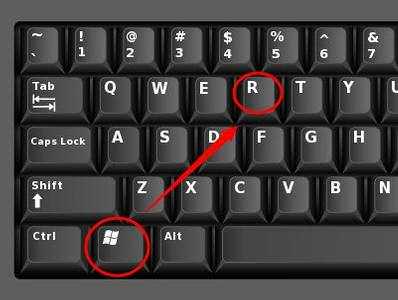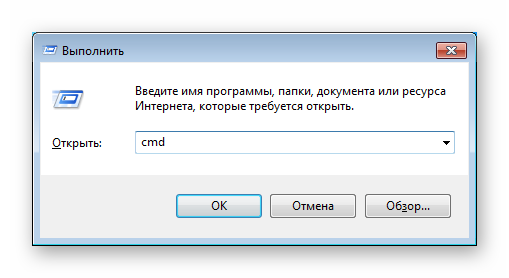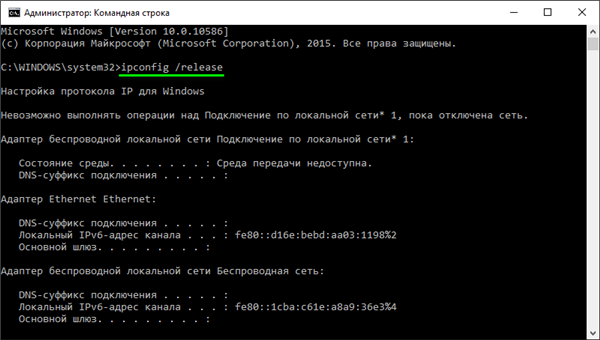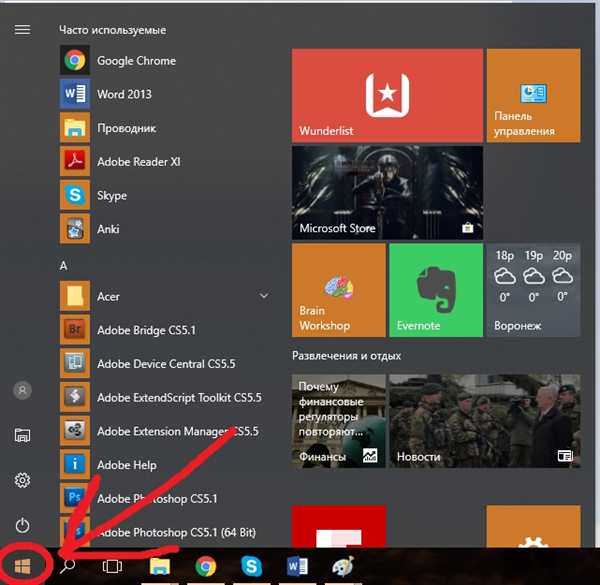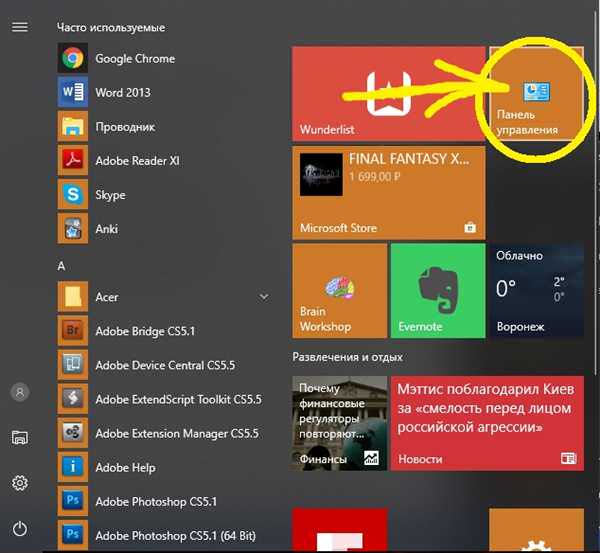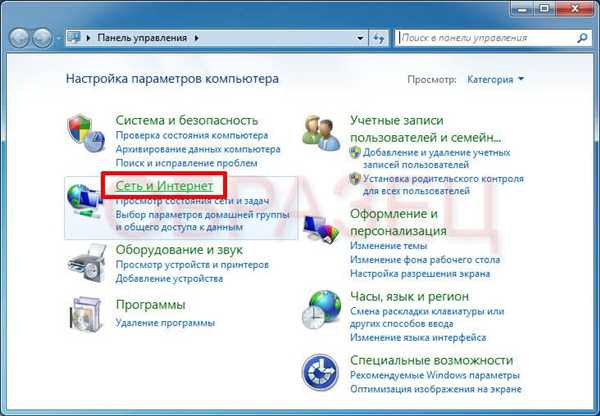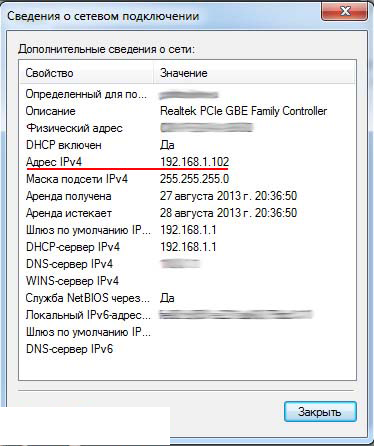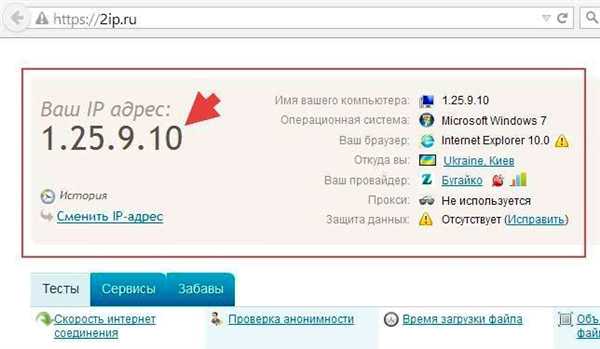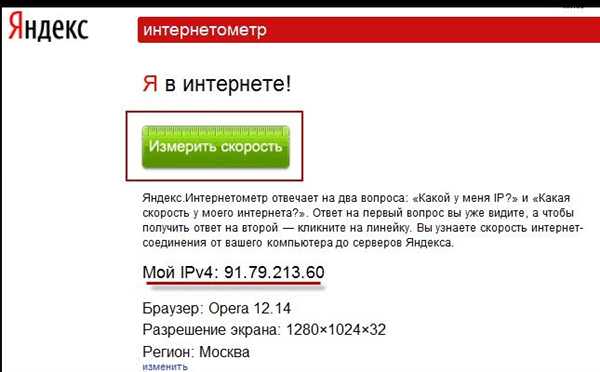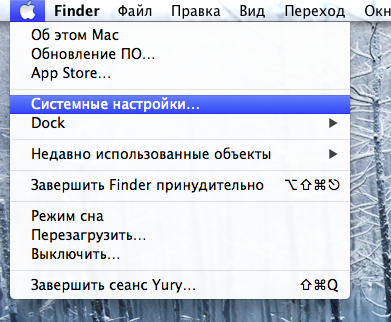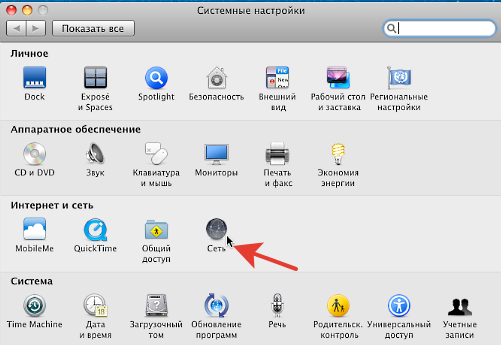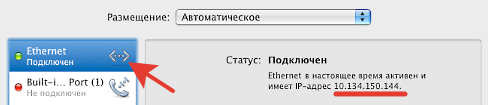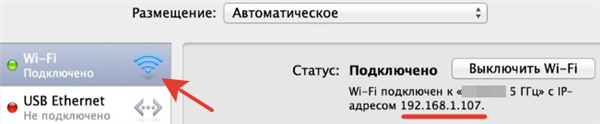Абревіатура «IP» розшифровується як «протокол». Він являє собою індивідуально визначене цифрове значення пристрої в комп’ютерній мережі.
У «Всесвітній павутині» необхідна всеосяжна унікальність кожного ідентифікатора. У разі роботи з локальної обчислювальної мережею, тобто тією сферою, яка покриває відносно невелику територію чи малу сукупність інфраструктурних об’єктів (будинків, офісів, інститутів), потрібно унікальність інтернет-з’єднання в рамках цієї мережі.
Структура IP addressa поєднує в собі два елементи: номер мережевої адреси і цифрове значення вузла. Ідентифікаційне визначення вузла в запису Інтернет-протоколу закріплюється самобутньо від локального адреси сайту. Маршрутизатор за замовчуванням під’єднується одночасно до декількох мереж. Внаслідок цього, кожен порт пристрою для з’єднання сегментів комп’ютерних адрес має власне унікальне значення інтернет-протоколу.

Як знайти IP-адресу комп’ютера
Виходячи з цього, айпі-адресу визначає не відокремлено виділене пристрій, систему або маршрутизатор, а єдине ціле мережеве підключення.
Види IP-адрес
Власникам комп’ютерів часто доводиться стикатися з питаннями визначення адреси власної мережі. Але не кожен розбирається в поняттях і відмінності між собою таких термінів, як статичний і динамічний IP, приватний і публічний IP-адресу, сірий і білий Internet Protocol Address.
Довідка! Якщо ви дивитеся характеристики підключення до локальної мережі, то це і є внутрішнім локальним ідентифікатором комп’ютера.

IP-адресу
При перегляді параметрів підключення до мережі Інтернет вам позначиться «Інтернет-протокол» клієнта. Це ідентифікуючий публічний елемент, який бачать всі сайти і ототожнюють його з вашими діями.
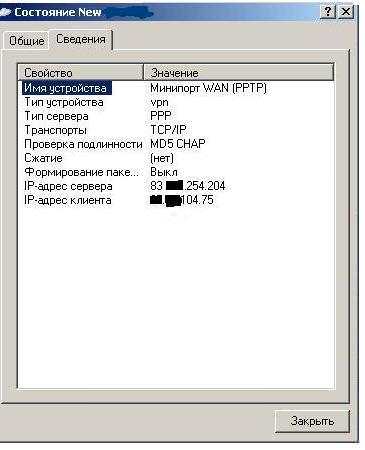
«Інтернет-протокол клієнта
| Класифікація адрес | Їх характеристика |
|---|---|
| Локальний адресу | Цей підвид не призначений для використання в телекомунікаційній мережі Інтернет. Його також називають «внутрішній» або «сірий» тип.
Він знаходить свою функціональність тільки при роботі в локальних мережах. Доступ до цього адресного елемента допускається можливим отримати лише в межах локальної підмережі |
| Публічний адреса | Це єдине в своєму роді для всієї мережі значення, яке бере на себе функцію по роботі в інтернет просторі, тобто доступ до нього відкритий і видно глобальної мережі в цілому. Деякі люди називають його «зовнішнім» або «білим» адресою.
Особливістю цього підвиду вважається той ознака, що публічний адреса часто не завжди постійний. Іноді в залежності від типу послуг, що надаються провайдером, він може змінюватися від підключення до підключення |
| Статичний IP-адресу | Ця адреса закріплений за своїм користувачем і мережею твердо і назавжди. Додатково його іменують «фіксованим» або «постійною адресою». Він не буде видозмінюватися з кожним підключенням |
| Динамічний IP-адресу | На відміну від статистичного типу цей підвид є плаваючим і змінюється при кожному новому підключенні до мережі.
Як правило, всі провайдери мають у своєму прайс-листі послугу з підключення даного типу. Найчастіше за неї стягується додаткова плата, але це варто того, тому що таке підключення дозволить убезпечити ваше перебування в мережі і забезпечити певний рівень анонімності |
Майте на увазі! При замовленні у компанії, що надає інтернет-послуги тип підключення зі статичним публічним IP-адресою, вам буде потрібно самостійно захищати свій персональний комп’ютер від атак і погроз, які найчастіше трапляються в мережі Інтернет.
Відео — Який IP-адресу вашого комп’ютера
Способи визначення внутрішніх і зовнішніх IP-адрес комп’ютерної мережі
Існує декілька доступних варіантів по виявленню внутрішнього адреси комп’ютера. Їх можна розділити на наступні види:
- За допомогою інтерфейсу командного рядка.
- Через панель управління.
- За допомогою спеціальних інтернет-ресурсів.
Розглянемо кожний з варіантів більш докладно.
Виявлення IP-адреси за допомогою командного рядка
Цей варіант підійде для найбільш досвідчених користувачів, але детально розібравшись в алгоритмі його кількох кроків, подальша робота з командним рядком Windows не буде викликати труднощів.
- Для відкриття в програмному забезпеченні комп’ютера інтерпретатора командного рядка потрібно одночасно натиснути клавіші «WIN» і «R».

Натискаємо комбінацію клавіш «WIN» і «R»
- Перед користувачем з’явиться спеціальний елемент інтерфейсу, у якому вводять «cmd» і потім здійснюють клік курсором по області «OK».

Вводимо «cmd»
- Виконання другого кроку призведе до появи інтерфейсу командного рядка, в якому потрібно ввести словосполучення «ipconfig» і підтвердити цю дію натисканням клавіші Enter.

Вводимо «ipconfig» та підтверджуємо це дія
- Серед інформації, що з’явилася, опустіться до пункту IPv4-адресу — це і є позначенням вашої версії інтернет-протоколу.

Знаходимо пункт IPv4-адресу
Виявлення IPv4 через панель управління Windows
Зверніть увагу! Цей варіант дещо більш тривалий за часом, на відміну від попереднього, але він чудово підійде новачкам і людям із середнім рівнем комп’ютерної грамотності.
- Шляхом клацання по емблемі «Віндовс», що розташовується зліва внизу екрану відкрийте пусковий меню.

Відкриваємо пусковий меню
- У графічному інтерфейсі перейдіть на вкладку «Панель управління».

Переходимо на вкладку «Панель управління»
- Далі перейдіть на вкладку, показану на малюнку.

Переходимо у вкладку «Мережа та інтернет»
- Виберіть область «Центру управління мережами і загальним доступом». Перед вами постане розділ під назвою «Перегляд активних мереж». Виберіть напис, що вказує на словосполучення «Підключення по локальній мережі» і клацніть по напису «Властивості».

Клікаємо по напису «Властивості»
- На екрані буде відображено чергове вікно, на якому деталізовано відображаються дані по поточному під’єднання до мережі, в тому числі і IP-адресу.

Дані по поточному під’єднання до мережі
Дізнатися публічний Інтернет-протоколу за допомогою спеціалізованих ресурсів
Активного користувача мережі інтернет не представить праці звернутися до допомоги спеціальних сайтів, які за лічені секунди обробляють IP-адреса комп’ютера і надають повну інформацію про нього на екран монітора. Все що потрібно користувачеві — це просто ввести один з адрес у браузерну рядок. На даний момент часу відомі такі популярні сервіси:
- 2ip— доступні додаткові опції для вимірювання швидкості інтернету, відгуки про провайдерів і їх рейтинг.

ІР-адресу можна подивитися за допомогою сайту 2ip
- Internet.Yandex — крім усього визначає швидкість вхідного і вихідного з’єднання.

Визначення IP-адреси з допомогою Internet.Yandex
- IPLogger — система унікальних сервісів, за допомогою яких можна виявити статистику про відвідувачів вашого сайту, визначити їх IP-адреси, а також дізнатися власний.

Система унікальних сервісів IPLogger
Способи ідентифікації адрес в інших операційних системах
MAC OS
Не всі власники комп’ютерів використовують найпопулярнішу на поточний період часу операційну систему Windows. Значне число користувачів воліють продукцію від фірми Apple і, отже, змушені розбиратися з програмним забезпеченням на «MAC OS».
- Спочатку, власник техніки від всесвітньої американської корпорації, повинен клацнути курсором миші на зображення Apple в лівому верхньому кутку екрану і вибрати в нововиявленими меню опцію системних налаштувань.

Відкриваємо опцію системних налаштувань
- В системі управління вашим електронним девайсом знайдіть розташовану в третьому ряду іконку з написом «Мережа».

Знаходимо значок з написом «Мережа»
- Перед юзером постане інтерфейс, де в лівій колонці слід клікнути по напису «Ethernet» або «WI-FI». Вибір між цими двома елементами залежить від того, до якої мережі (дротового або бездротового) підключено ваш пристрій. Після завершення цього кроку праворуч відразу ж відбитися IP-адреса використовується електронного девайса.

Клікаємо по напису «Ethernet»

Або по напису «WI-FI»
Висновок
Таким чином, з-за великої кількості різноманітних способів, визначити айпі-адресу локальної комп’ютерної мережі, за допомогою операційних утиліт не представляється скрутним. Кожен описаний спосіб в середньому займає 3-5 хвилин.
Для зовнішнього впізнавання IP-адреси в мережі з’явилася велика маса інтернет-сервісів, які безкоштовно, за пару секунд, нададуть вам доступ до заданої інформації.